Windows で解凍した時に文字化けしないzip圧縮ソフト「MacWinZipper」:アプリケーション:サムリのブログ
【PR】ホームページテンプレートを無料で配布しています【PR】
Windows で解凍した時に文字化けしないzip圧縮ソフト「MacWinZipper」 


Macに標準で入っている、右クリックで出てくる圧縮は、ファイルやフォルダに日本語が含まれていると、Windowsで解凍した時に文字化けを起こしてしまいます。
この問題を解決してくれるフリーソフトが「MacWinZipper」です。
アップル - ダウンロード - ユーティリティ - MacWinZipper
Macで作ったzipファイルをWindowsユーザーへ渡したときに起こる2大トラブル「余計なファイルの混入」「ファイル名の文字化け」を防いで、クリーンにzipアーカイブすることに特化したシンプルなアプリケーションです。
細かい設定も必要ありません。ファイルやフォルダを、アイコンへドラッグ&ドロップするだけの簡単操作。Dockに登録してお使いになると便利です。
Automator を使って「右クリック」でMacWinZipper で圧縮
これだけでも便利ですが、さらにAutomator を使って「右クリック」でMacWinZipper で圧縮できるようにする技があったので、こちらも紹介します。
Macでウィンドーズ対応の圧縮ファイルを作る|IVYのおもちゃ箱
圧縮時にいちいち、保存してあるフォルダを開き
プログラム本体のアイコンを表示させて
そこにドラッグ&ドロップするのも面倒なので
Mac OSX10.6で進化した機能の「Automator」で
サービスの簡単ワークフローを作成することにした。
こちらのサイトの方法で私もやってみました。ありがとうございます。
テンプレート内の「サービス」を選択する。最上段のメニューで「ファイル又はフォルダを受け取る」を選択
左側のメニューから「ファインダー項目を開く」を選択して
右のウィンドーにドラッグする「このアプリケーションで開く」に「MacWinZipper」を指定する
ファイルメーニューで適当な名前を付けて保存して完了。
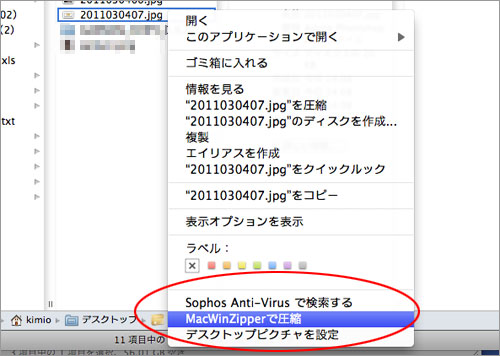
こんな感じで、右クリックで簡単に圧縮が可能になります。これは便利すぎます。
いかがでしたか?この記事が気に入っていただけたら、ブックマークやツイッターにつぶやいたり、facebook(フェイスブック)の「いいね!」をクリックしてくれると、とても嬉しいです。
![]()
![]()
![]()
![]()
Tweet
RSSリーダーに登録していただけるとさらにブログを更新するやる気がメキメキ湧いてくるので、よろしくお願いしますm(_ _)m
![]()

![]()
![]()
ツイッターにブログの更新情報を流しています。日常の出来事もつぶやいたりしているので、気軽にフォローしてやってください。
スポンサードリンク
節電に努めています
RSS
アプリケーション
- Windows で解凍した時に文字化けしないzip圧縮ソフト「MacWinZipper」
- iPhoto からfacebook(フェイスブック)に写真をアップロードできるプラグイン「iPhoto用Facebookエクスポータ」
- 心霊写真のほとんどはPhotoshopで作れる事に気づいた瞬間からまるで怖くなくなった件
- PCでのTwitter閲覧に夜フクロウを使い始めました
- radikoガジェットがオフィシャルからリリース
- radiko(ラジコ)を聞くためのMac用ソフト「radiko.app」
- 再起動しないでメモリのキャッシュをクリアしてくれるアプリ「Libera Memory」
アプリケーションのさらに過去の記事はこちら
はてなブックマーク
注目アイテム
etc
制作運営:DOR project|Blog|Twitter|Tumblr|Bookmark
節約 / 副収入 アフィリエイト / 貯金術 / 掃除術 / 男の料理 レシピ / 男の育児 子育て / フリーランス 個人事業主 / ブログ テンプレート / ホームページテンプレート / 格安ホームページ制作
画像修正 画像加工 写真加工 写真修正 / 切り抜き / 色調補正 色調修正 / 加工 合成 消去 / 人物 グラビア
節約 / 副収入 アフィリエイト / 貯金術 / 掃除術 / 男の料理 レシピ / 男の育児 子育て / フリーランス 個人事業主 / ブログ テンプレート / ホームページテンプレート / 格安ホームページ制作
画像修正 画像加工 写真加工 写真修正 / 切り抜き / 色調補正 色調修正 / 加工 合成 消去 / 人物 グラビア
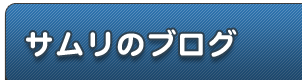




![Simplism Silicone Case for iPhone Red [iPhone用シリコンケース レッド] ストラップホール付き TR-SCIP-RD](http://ecx.images-amazon.com/images/I/41RwgPCT8vL._SL75_.jpg)


